1、 一、录入各位选手的得分。

2、二、计算各位选手的两个最高分和两个最低分 1.在J2格输入:“=LARGE(B2:I2,1)”,表示求B2:I2格中最大(参数“1”)的值。 2.在K2格输入:“=LARGE(B2:I2,2)”,表示求B2:I2格中第二大(参数“2”)的值。

3、在L2格输入:“=SMALL(B2:I2,1)”,表示求B2:I2格中最小(参数“1”)的值。 4.在M2格输入:“=SMALL(B2:I2,2)”,表示求B2:I2格中第二小(参数“2”)的值。

4、在N2格输入:“=(SUM(B2:I2,)-SUM(J2:M2))/4”,表示用选手得分的和减去两个最高分、两个最低分,再除以4,以得到相对合理的平均分
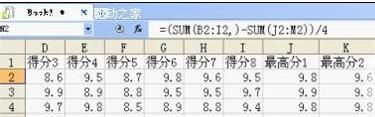
5、自动填充。 7、最高分和最低分也可以用MAX、MIN函数来求。 同样的道理,统计学生考试的平均成绩也可以去掉若干最低分再计算。
